私設天文台の大先輩。マツシマ天文台です。石川県羽咋市で、当天文台よりも大きな機材・大きなドームで活動なさってます。当天文台の時も色々とアドバイス頂きました。感謝、感謝です。
2007年1月アーカイブ
奈良教育大学付属小学校の望遠鏡製作教室と観望会のお手伝いをしてきました。先ず、望遠鏡製作教室ですが、なっ!何と、60名という過去に例のない大人数でした。当初の予定よりも1時間オーバーしましたが、無事に全員作成する事が出来ました。良かった良かった…。
望遠鏡製作教室が終わると、もう外はうっすらと暗くなり始めていました。観望会の開始時間が迫ってます。大きな望遠鏡は天文台から出せませんので、観望会ではいつも使っている9cm屈折望遠鏡です。望遠鏡製作教室がずれこんだ為に準備完了後、即観望会開始です。みんなが一通り観望出来た段階で、土星を待つ為に星空の勉強会を行い、全員集合の記念撮影後、若草山から昇った土星を観望しました。流石に土星は9cm屈折では厳しく、20cmきりんさん望遠鏡や45cm反射望遠鏡は長蛇の列でした。私のところはと言うと、列が出来るのが珍しい位。いつも回りの大口径パワーに圧倒されてます。でも、そんな時には、お楽しみ。携帯電話のカメラを持っている子供たちを集めて月面の撮影会です。携帯電話のカメラの性能は年々進歩していて、今年はトンでもない化物携帯電話が出てきましたね。携帯のカメラでは月面を撮ると、バックが暗い為にハイライトが飛んじゃうのが普通なのですが、月面の模様からクレーターまでビシっと写った機種もあって…。イヤハヤ、参りました。そうそう、望遠鏡製作教室で自分の望遠鏡を作った子友達。グランドの片隅で一所懸命、月や土星を導入して観察してました。ファインダーが未完成の状態で、35倍で良くぞ導入したって感じです。
観望会が終了し、撤収後、ボランティアさんが作ってくださった豚汁をご馳走になりました。有難う御座いました。結局、今回の観望会は200名を越える参加があったそうです。観望会を安全に行う為に何十人もの方々のボランティアが集まり、素晴らしい観望会でした。皆様、ご苦労様でした。そして有難う御座いました。
天気予報では、夕方から夜半までは「星マーク」だったので期待しておりましたが、結局朝まで曇天でした。と言う事で、第4回の観望会も、またまた中止。冬場の晴天率が高い当地ですが、異常気象のせいか、ホント雲が多い、今日この頃です。
CANは、電子冷却CCDカメラやデジタルカメラによって天体を撮影するための情報を交換することを目的としています。そして、情報交換の場として、毎年CANPをいうイベントを開催しています。下記がCANPの募集告知です。参加するには、CANに入会する必要があります。入会金・会費は無料です。興味のある方は、CANに入会して、是非CANPに参加しましょう。
今年は私も参加予定です。
☆☆☆☆☆ 以下、CAN掲示板から抜粋 ☆☆☆☆☆
恒例のCANPを、今年は、関西で開催します。
CANPはCCDなどによる天体撮影技術の情報交換を目的とした会合で、毎年実施しています。これから電子冷却CCDカメラやデジカメを使って天体を撮影しようという方からベテランの方まで楽しく情報を交換しましょう。
日時:2007年6月9日~6月10日
場所:西播磨天文台
プログラム案は現在、実行委員会にて準備中です。
学研都市天文台では、オリジナル天文グッズや天文台で撮影した写真を販売しています。今日は、何故、学研都市天文台が物販をするのかを、お話し致します。
学研都市天文台長は、依頼があれば各地の小学校で観望会(星を見る会)のお手伝いに行きます。観望会当日、運良く晴れる時もあれば、曇天や、場合によってはドシャ降りの雨の時もあります。でも、子供たちは、曇天でも、ドシャ降りの雨でも、熱心に観望会会場に来てくれます。そんな熱心な子供たちに、「悪天候にもめげず、是非次回も来て下さいね!」との思いを込めてささやかですがプレゼントを用意する時があります。学研都市天文台で作成しているキーホルダーや天体写真をプレゼントするんです。折角来たのに星が見れなくてガッカリしていた子供たちは、それはもう喜んでくれます。
私は、一人でも多くの子供たちに喜んでもらう為、少しでも多くのプレゼントを用意したいと考えております。が、基本はボランティアな為、資金は個人の持ち出しなのが現状です。そんな状況を少しでも改善したく思い、ブログでの天文グッズの物販を考えました。価格は、「1商品1梱包1発送」をベースに決めていますので、高くなっております。ただ、10個単位・20個単位・30個以上の場合、少しでも購入をお考え下さった方のご負担にならないように配慮したいと考えております。
文才が無い私ですので上手く気持ちを皆様方にお伝えする事が出来ませんが、未来の天文学者くんたち育成の為にご協力頂ければ幸いに思います。
平成19年1月23日 学研都市天文台長
学研都市天文台から、観望会(星を見る会)のお知らせです。前回の観望会も曇天でしたので、今回は是非晴れて欲しいですね。
日時:2007年1月28日(日)
午後7時~午後9時頃まで
場所:学研都市天文台(最寄駅 近鉄高の原駅 徒歩10分)
観望ご希望の方は、下記のエントリーフォームに必要事項を記載の上、送信ボタンを押して下さい。後日、ご案内のメールをお送り致します。場所もご案内メールでお知らせ致します。
MSB SoftwareのAstroArtでSXV-M25Cカメラを使う為の準備をしましょう。
1.AstroArtでCCDカメラをコントロールする為のプラグインを入手します。MSB Software社のホームページから、CCD controlページを開きます。User Interface - Version 3.72 がCCDカメラをコントロールするプラグインです。Downloadボタンを押してプラグインをダウンロードして下さい。
2.その下の方にある、Starlight? SXV-M25 - Version 1.20 は、SXV-M25C用のファイルです。このファイルもダウンロードしておきましょう。
3.ダウンロードしたccd372.zipファイルを解凍し、piccdgui.dllをAstroArtのインストールフォルダーにコピーします。dm25.zipを解凍し、d_m25.dllもインストールフォルダーにコピーして下さい。
4.これで前準備は終了です。AstroArtを起動して下さい。そして、メニューの中のPlug-inでCCD Cameraをクリックして下さい。下記の画面が表示されます。
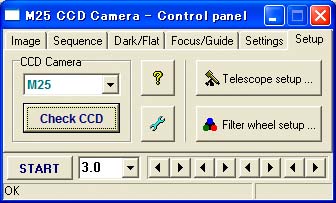
5.CCD Cameraプルダウンメニューで「M25」を選択し、Check CCDをクリックすると下記の画面が表示されます。
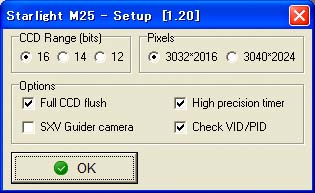
6.上記画面で、CCD Rangeは16、Pixelsは3032x2016を選択し、OKをクリックするとカメラが使用できます。次回からは、手順4・5・6でカメラが使用出来ます。
今回は、starlight-xpress社のSXV-M25Cカメラをパソコンに認識させましょう。
1.先ず、starlight-xpress社のホームページのSoftwareページでSXVSoftwareをクリックします。
2.SXV camera USB Driversをクックすると各種ファイルの一覧が表示されますので、下記の要領で所定の位置にドラッグしてコピーしましょう。
SXVIO.SYS と generic.sys は、C:\WINDOWS\system32\Driversフォルダーにコピーします。
INFファイルは、C:\WINDOWS\Infフォルダーにコピーします。
3.カメラのUSBケーブルをPCと接続します。この際電源は必要ありません。下記の画面が表示されます。
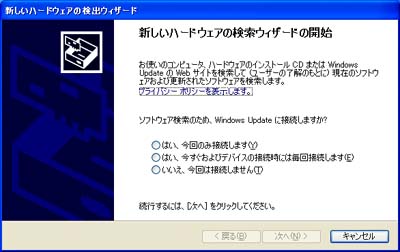
4.上記画面で、「今回は接続しません」を選んで次へをクリックすると下記の画面が表示されます。

5.上記画面で、「ソフトウェアを自動的にインストールする」を選んで次へをクリックすると下記の画面が表示されます。

6.SXVIO.SYSファイルを探しているようです。手順2の場所を教えてあげましょう。
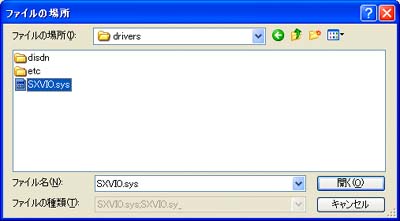
7.上記画面で「開く」をクリックすると、下記の画面が表示されます。

8.上記画面でOKをクリックすると、暫くして下記の画面が表示されます。今度は、generic.sysを探しているようです。

9.再度、手順2の場所を教えてあげましょう。最後に下記の画面が表示されれば無事にドライバはインストール出来ました。
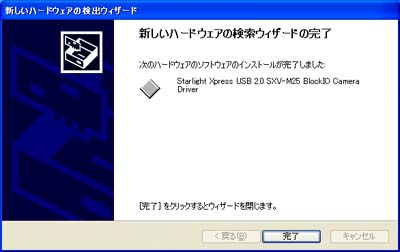
MSB SoftwareのAstroArtをV3からV4にアップグレードしましょう。
1.アップグレードモジュール、AA4_upgrade.exeを実行すると下記の画面が表示されます。
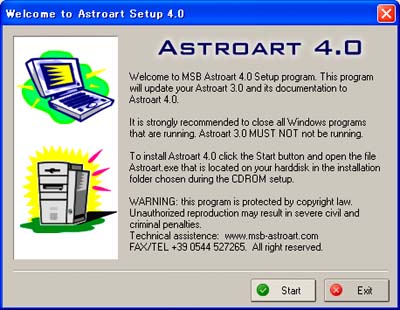
2.上記画面でStratを実行すると、下記の画面が表示されます。ここでは、V3のAstroArtの実行プログラムが何処にインストールされているのかを聞いています。
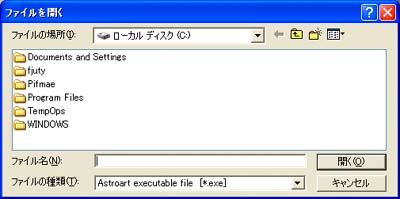
3.V3がインストールされているフォルダーのAstroart.exeを選択しましょう。
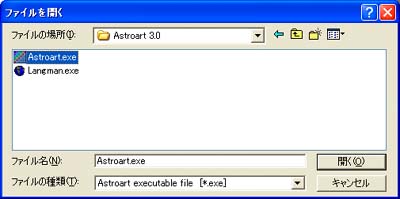
4.上記画面で「開く」をクリックすると、アップグレードが開始され、終了すると下記の画面が表示されます。
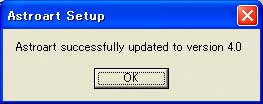
5.上記画面でOKをクリックすると下記の画面が表示されます。
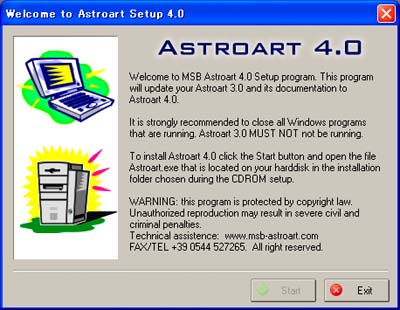
6.上記画面でExitをクリックするとアップグレードは終了です。
7.アップグレードしたAstroArtを起動すると下記の画面が表示されます。
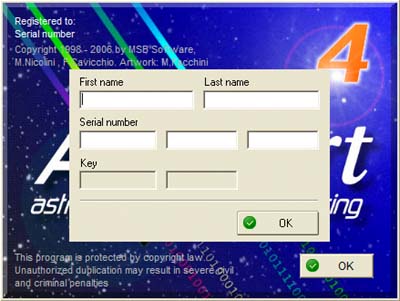
8.上記画面で、First name,Last name,Serial namberを入れてOKをクリックすると下記の画面が表示されます。
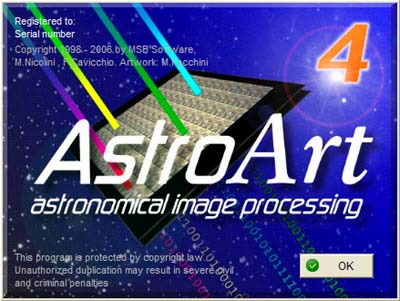
9.上記画面でOKをクックすると、AstroArtが起動します。次回からは、この画面は表示されません。
以上でAstroArtのアップグレードは終了です。
MSB SoftwareのAstroArtをインストールしましょう。今回はV3でインストールします。
1.AstroArt V3のCD-ROMをパソコンにセットすると自動起動で下記の画面が表示されます。

2.上記画面でInstall Astroartボタンをクリックすると下記の画面が表示されます。
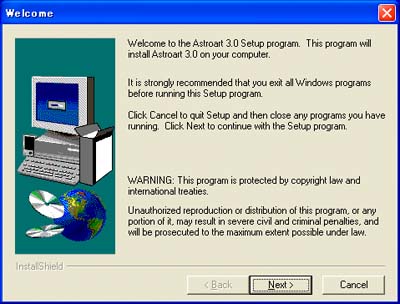
3.上記画面でNextをクリックすると下記の画面が表示されます。
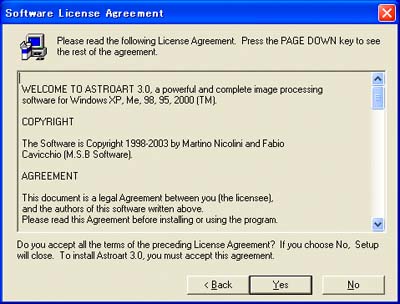
4.上記画面でYesをクリックすると下記の画面が表示されます。インストール先を変更する時はBrowseをクリックして変更しますが、今回は変更しません。
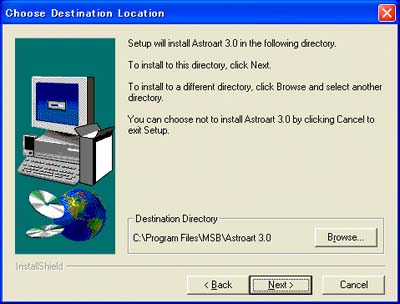
5.上記画面でNextをクリックすると下記の画面が表示されます。ここでは、Windowsのメニューの名前を変更出来ます。
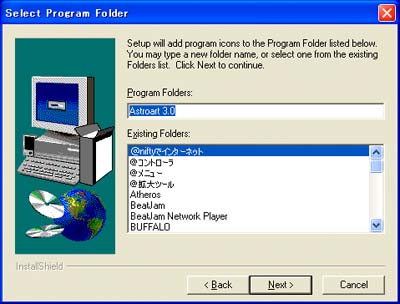
6.上記画面でNextをクリックするとプログラムがインストールされ、下記の画面が表示されます。
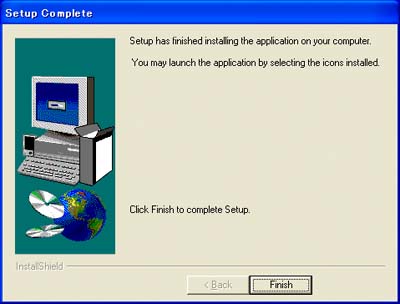
7.上記画面でFinishをクリックするとAstroArtのインストールは終了です。
8.早速AstroArtを起動してみましょう。下記の画面が表示されます。
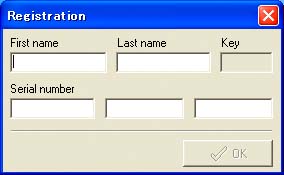
9.上記画面に、First name,Last name,Serial namberを入れてOKをクリックするとAstroArtが起動します。次回からは、この画面は表示されません。
以上でAstroArtのインストールとライセンス登録は終了です。
観望会直前の午後5時50分。隣町になる奈良市の若草山から花火が上がる。天気は晴れ。恒例の若草山の山焼きのスタートです。午後6時に点火。ドームから良く見える。午後6時30分頃には、山焼きもピーク。この頃から天候が…。観望会スタートの午後7時には完全な曇天。30分待機するも晴れず。またまた観望会は中止。自宅で待機してもらっていた参加者の方々に中止の連絡…。本当に天候に恵まれない観望会でした。
学研都市天文台から、観望会(星を見る会)のお知らせです。前回の観望会は曇天でしたので、今回は是非晴れて欲しいですね。
日時:2007年1月13日(土)
午後7時~午後9時頃まで
場所:学研都市天文台(最寄駅 近鉄高の原駅 徒歩10分)
観望ご希望の方は、下記のエントリーフォームに必要事項を記載の上、送信ボタンを押して下さい。後日、ご案内のメールをお送り致します。場所もご案内メールでお知らせ致します。
MT42BlogBetaInner





